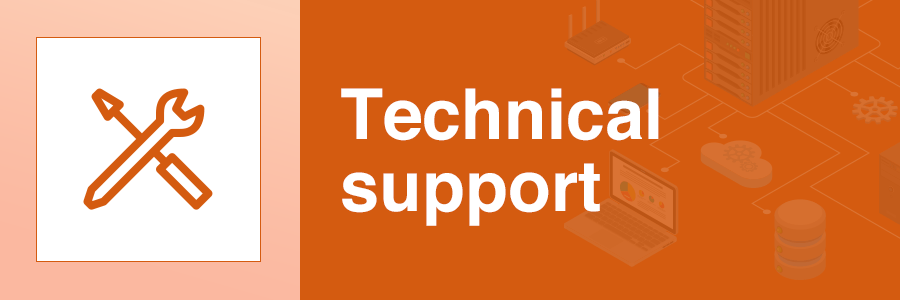目次
はじめに
この記事ではphpMyAdminを導入してコンソール画面開くとまっしろになってしまった際の対処法について紹介したいと思います。
大したことではない気がしたのでまとめていなかったんですが、ちょっと作業的なものをしているときに過去の自分と同じミスをしてしまったので二度と繰り返さないよう記事にします。
検証環境について
以下の環境で検証してみます。
- Alma Linux 8
- Apache, php8系, MySQL Communityインストール済み
- AWS EC2
- セキュリティグループはhttp,httpsのみ許可
- phpMyAdmin 5.2.0を使いたい。
phpMyAdmin導入から見えなくなるまで
直すために一旦こわします。
phpMyAdminを公式サイトからダウンロードします。
[root@denet-blog ~]# wget https://files.phpmyadmin.net/phpMyAdmin/5.2.0/phpMyAdmin-5.2.0-all-languages.zip[root@denet-blog ~]# ll php*
-rw-r--r-- 1 root root 14112668 5月 11 22:17 phpMyAdmin-5.2.0-all-languages.zip解凍してwebのドキュメントルート配下へ移動させます。
[root@denet-blog ~]# unzip phpMyAdmin-5.2.0-all-languages.zip
[root@denet-blog ~]# mv phpMyAdmin-5.2.0-all-languages /var/www/html/適当なシンボリックリンクの作成
[root@denet-blog html]# ln -s phpMyAdmin-5.2.0-all-languages phpMyAdmin
[root@denet-blog html]# ll
合計 4
lrwxrwxrwx 1 root root 30 6月 28 15:45 phpMyAdmin -> phpMyAdmin-5.2.0-all-languages
drwxr-xr-x 12 root root 4096 5月 11 00:39 phpMyAdmin-5.2.0-all-languagesphpMyAdminのconfigファイルを用意して設定してApache再起動で準備完了です。
[root@denet-blog phpMyAdmin]# cp config.sample.inc.php config.inc.php
[root@denet-blog ~]# systemctl restart httpdこのままブラウザでアクセスすると真っ白になっていますが、エラー等はログに表示されません。
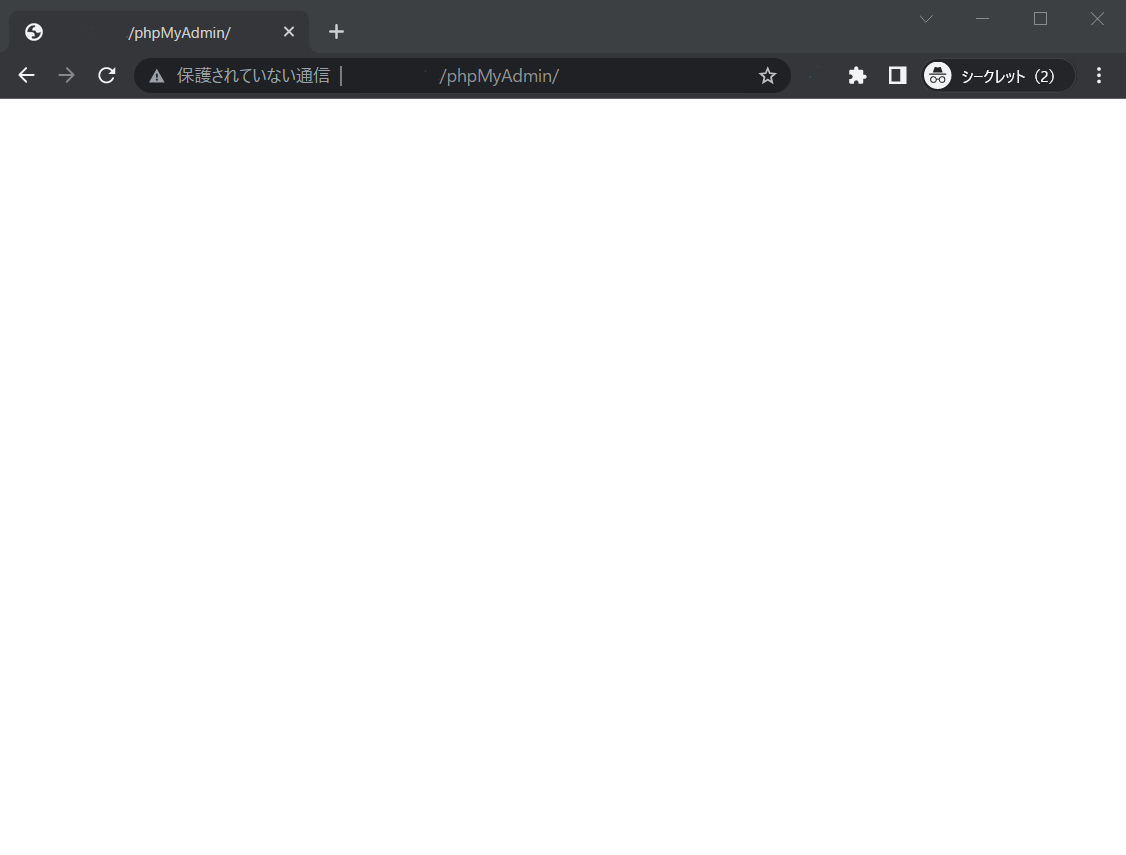
旧phpMyAdminでエラーを確認して修正まで
先ほどの手順でphpMyAdmin公式からphpMyAdmin 4.9.10を導入してブラウザで表示してみます。
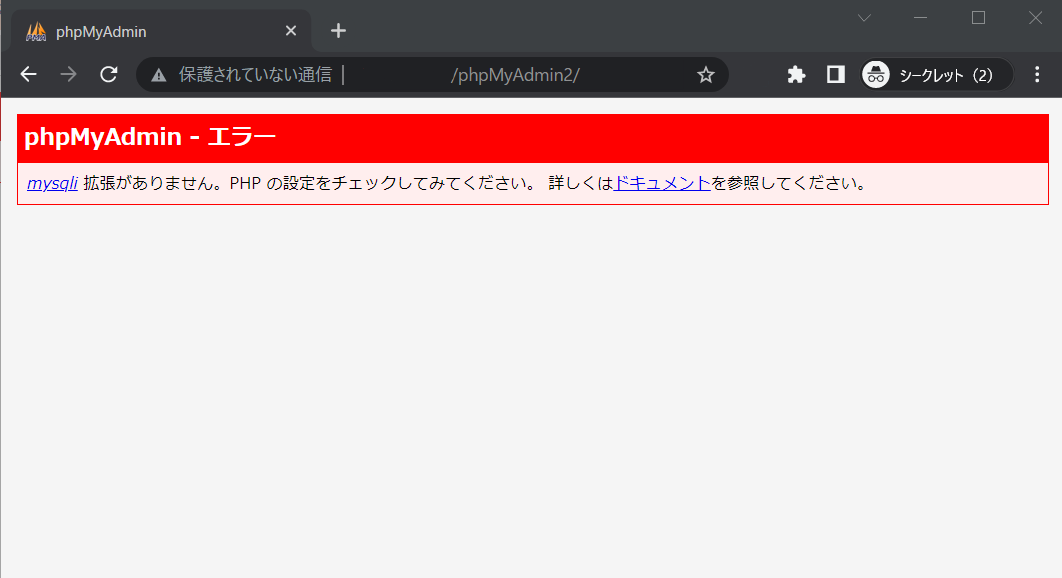
なぜかエラーを見せてくれました。
どうやらmysqliが必要らしいのでインストールしてApache再起動してみます。
[root@kamado-tanjero-blog ~]# dnf install php80-php-mysqli
[root@denet-blog ~]# systemctl restart httpd再起動後、5.2.0の方にアクセスしてみます。
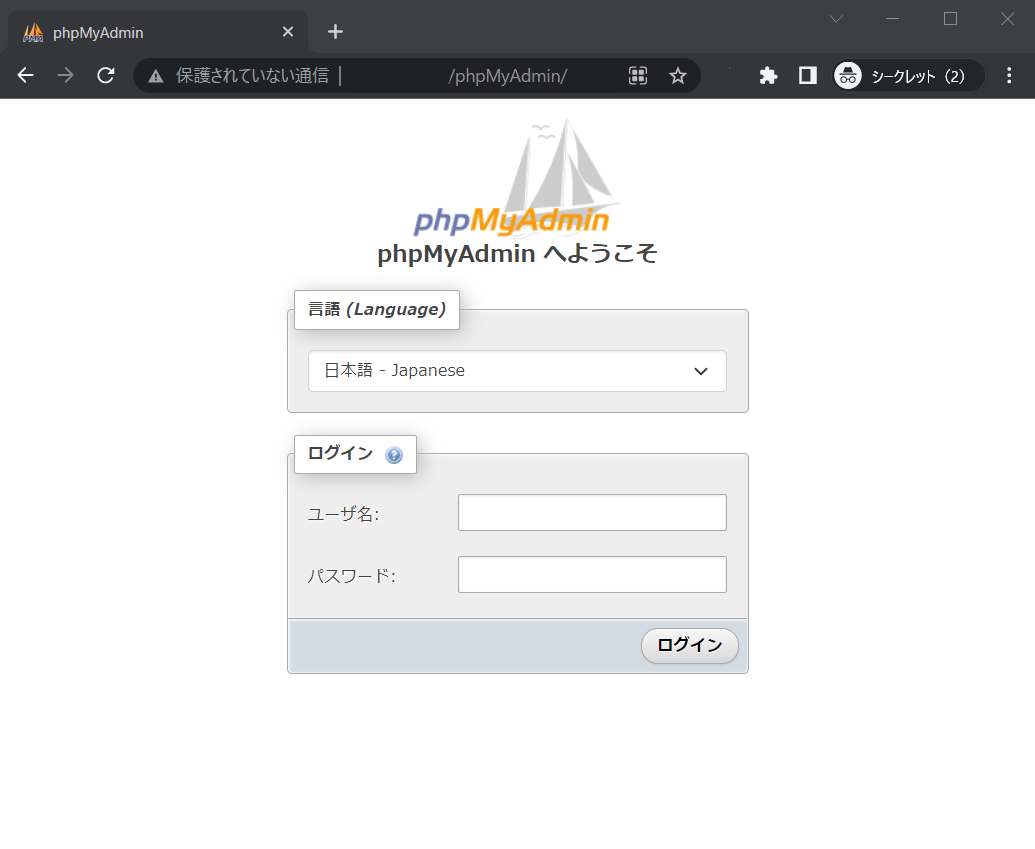
見えました。
おわりに
この記事ではphpMyAdmin5.2.0利用時にコンソール画面が正しく表示されない場合の対処法を紹介しました。
phpMyAdmin5.2.0ではどうしてエラーを表示してくれないのかはわからないですが、
一旦は前のバージョンに戻してみてもよいかもしれないです。
何かしらが参考になれば幸いです。